《ps图像插值设置为两次线性》是一篇关于Photoshop的学习教程,通过简单几步就能实现教程中的效果图效果,当然只学习这一点,并不能完全掌握Photoshop技巧;你可以通过此加强操作实例,插值,双线性等多维度案例或实操来进行更多的学习;此教程是由zilin在2021-12-20发布的,目前为止更获得了 0 个赞;如果你觉得这个能帮助到你,能提升你Photoshop技巧;请给他一个赞吧。
有网友表示,还不太清楚如何将ps图像内插设置成两次线性,而这一节则介绍了ps图像双线性插值设置技巧,具体操作流程一起来跟北极熊素材库的小编来看一看吧。
首先,需要打开一个 Photoshop 的界面中
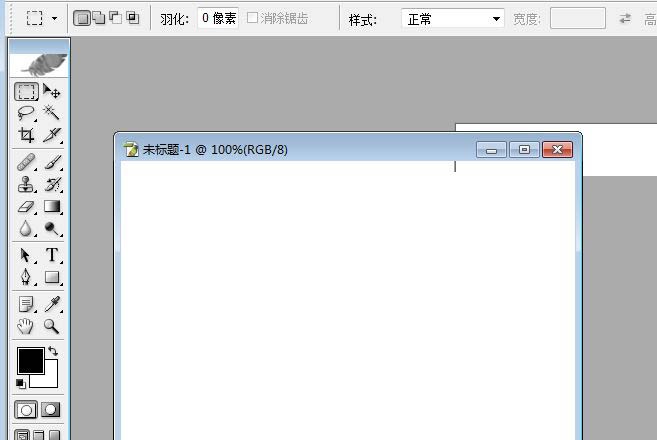
然后点击 Photoshop 菜单中的 编辑 菜单
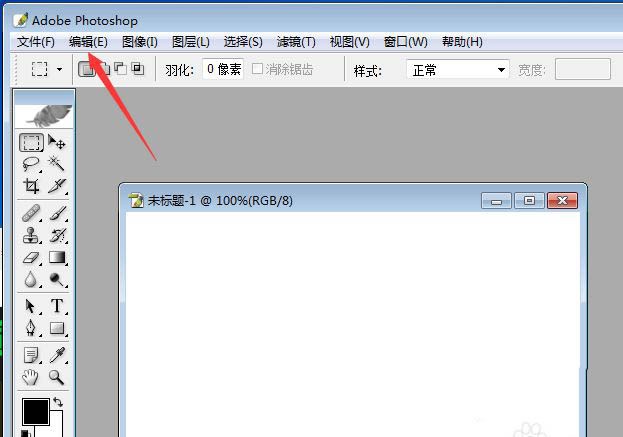
点击了 编辑 菜单之后,弹出了下拉菜单选中为 预置
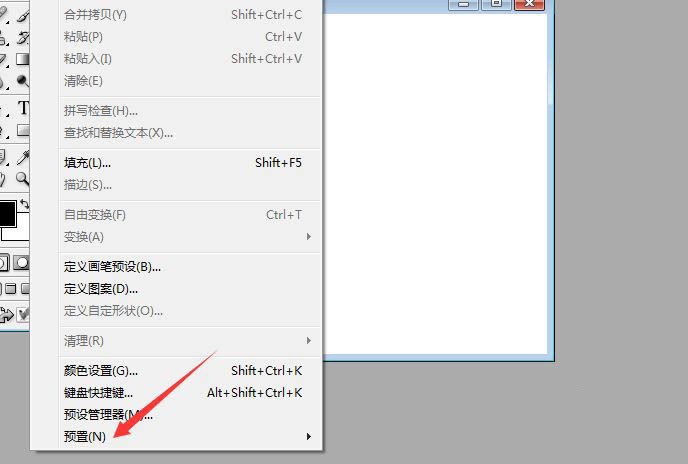
进入到了 预置 界面中,点击 常规 选项
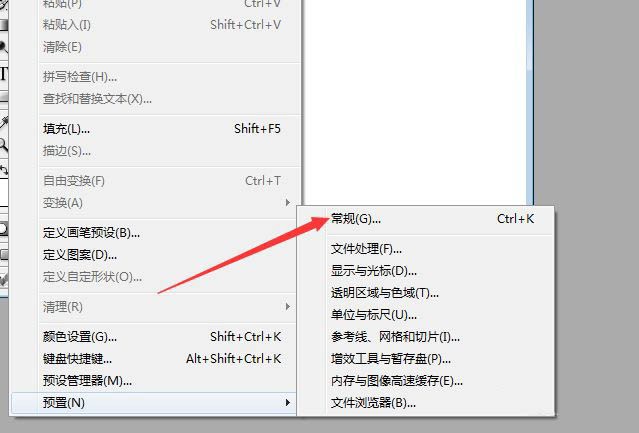
进入到了 常规 界面中,点击 图像插值 选项
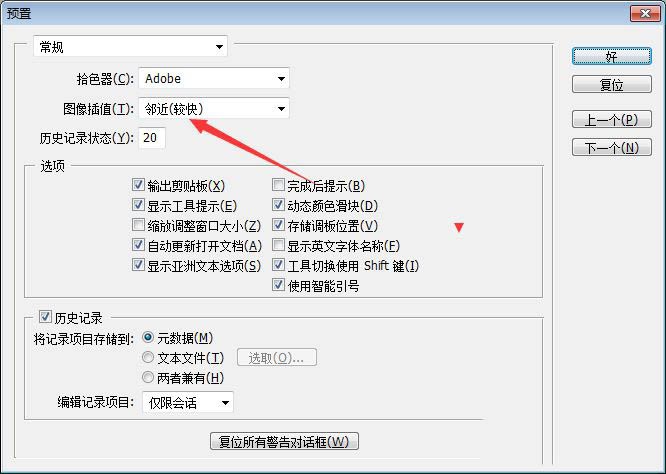
点击 图像插值 选项之后,弹出了下拉菜单选中为 两次线性 选项
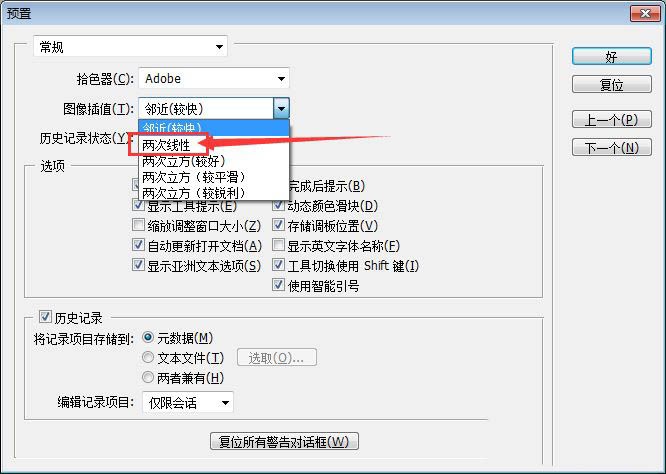
选中为 两次线性 选项之后,点击 好
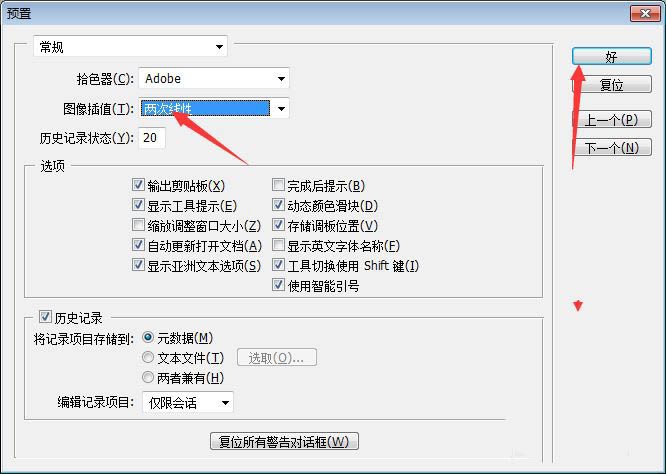
以上就是ps图像插值设置为两次线性全部内容介绍了,关于更多PS相关教程,欢迎关注北极熊素材库,给你带来最丰富的素材图片和最有用的教程,更多最新资讯。
赠人玫瑰,手有余香
< 上一篇 Photoshop RGB色彩模式介绍以及操作实例
> 下一篇 PS设置色彩弥散背景效果
2022-06-29 09:46
2022-06-16 09:55
1843浏览 09-26
594浏览 06-22
709浏览 06-09
98浏览 05-05
100浏览 04-22

首席设计师

高级视觉设计师

高级插画设计师






输入的验证码不正确
评论区
暂无评论